想了解如何限制每个用户在路由器上的带宽?以下是如何在 D-Link 和 TP-Link、Tenda、Digisol 和 iBall 路由器上限制其他人的 WiFi 速度。
我们都认识一个完全占用带宽 的人(互联网用户使用的带宽比同一网络上的其他用户要多得多。)而且很可能他们和你住在同一个房子里(我说的是你的室友或你的租户) )。
你不希望你可以削减他们的带宽并限制他们设备的WiFi 速度吗?

我看到你在点头。别担心,在今天的这篇指南中,我们将看看如何限制你家庭网络中其他人的 wifi 速度,以及如何控制路由器的带宽,以便你始终获得优先速度。
如何在路由器上限制其他人的WiFi速度?事不宜迟,让我们直接深入了解如何限制每个用户在路由器上的带宽。
如何在 D-Link 路由器上限制其他人的 WiFi 速度
路由器限制用户WiFi速度的方法:D-Link 是网络设备和家用路由器最受欢迎的品牌之一。如果你在家中使用 D-Link 路由器,你可以使用其内置 Web 界面轻松配置它。
按照以下解释的步骤,了解如何限制 D-Link 路由器上的 WiFi 速度:
- 首先,在你的网络浏览器中输入路由器的 IP 地址192.168.0.1,然后使用用户名和密码登录。
- 注意:如果你尚未更改登录详细信息,请输入默认用户名和密码:admin和admin 。
- 现在转到状态菜单,然后单击客户端表选项。
- 从活动客户端表中,记下你要限制其带宽的用户的IP 地址。
- 现在转到高级菜单,然后单击流量控制选项。
- 在QoS 规则部分下,单击添加按钮,然后将值放入框中。
- 在源 IP框中,键入你记下的IP 地址。并根据你的意愿为Up Floor、Down Floor、Up Ceiling和Down Ceiling键入相同的带宽值(200 Kb/s 或 500Kb/s)设置 WiFi 速度限制,并将其他所有内容留空。
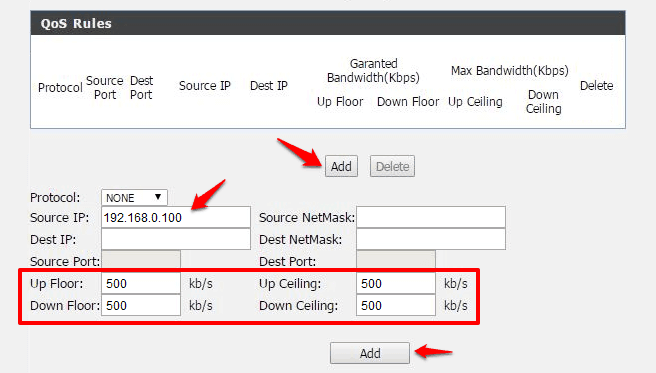
- 将所有必需的值放入框中后,最后单击“添加规则”按钮。
因此,通过进行这些更改,你将能够轻松限制网络上任何设备的 WiFi 速度。
如何在 TP-Link 路由器上限制其他人的 WiFi 速度
如何在路由器上限制其他人的WiFi速度?TP-Link 最近因其价格实惠但功能丰富的产品而吸引了大批追随者。如果你想知道如何控制 TP-Link 路由器中的带宽,请遵循以下带宽限制步骤:
- 首先,在你的网络浏览器中输入路由器的 IP 地址 192.168.0.1或192.168.1.1,然后使用用户名和密码登录。
- 注意: 如果你尚未更改登录详细信息,请输入默认用户名和密码: admin 和 admin 。
- 现在转到DHCP菜单,然后单击DHCP 客户端列表选项。
- 从DHCP 客户端列表中,记下你要限制其带宽的IP 地址。
- 现在转到带宽控制菜单并单击规则列表选项。
- 在带宽控制规则设置 部分下,单击添加新按钮,然后将值放入框中。
- 在IP 范围框中键入客户端的IP 地址,并在Egress Bandwidth和Ingress Bandwidth中设置带宽限制,在Min Bandwidth和Max Bandwidth选项中设置相同的值。将其余框留空。
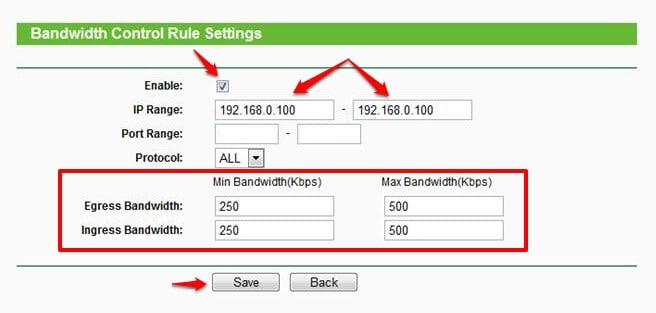
- 将所有必需的值放入框中后,最后单击“保存”按钮。
所以这就是如何限制TP-Link路由器的带宽。从现在开始,WiFi 用户(你已指定其带宽限制)将无法使用超过允许的带宽。
如何在腾达路由器上限制 WiFi 速度
路由器限制用户WiFi速度的方法:腾达提供非常低成本的网络解决方案,这使他们在消费网络硬件的底端享有盛誉。虽然使用腾达路由器的人不多,但绝对底端的一些人使用。
以下是如何控制腾达路由器中的带宽并限制其他人的WiFi速度:
- 在你的网络浏览器中转到路由器的 IP 地址192.168.0.1,然后使用用户名和密码登录。
- 注意: 如果你尚未更改登录详细信息,请输入默认用户名和密码: admin 和 admin 。
- 现在转到高级菜单,然后单击DHCP 客户端列表选项。
- 从DHCP 客户端列表中,记下你要限制其带宽的用户 IP 地址的最后 3 位数字。
- 现在转到QoS菜单,然后选择带宽控制选项。
- 在带宽控制部分下,选中启用带宽控制框。
- 在IP 地址框中,输入用户 IP 地址的最后 3 位数字,然后从上传/下载下拉菜单中选择下载选项。
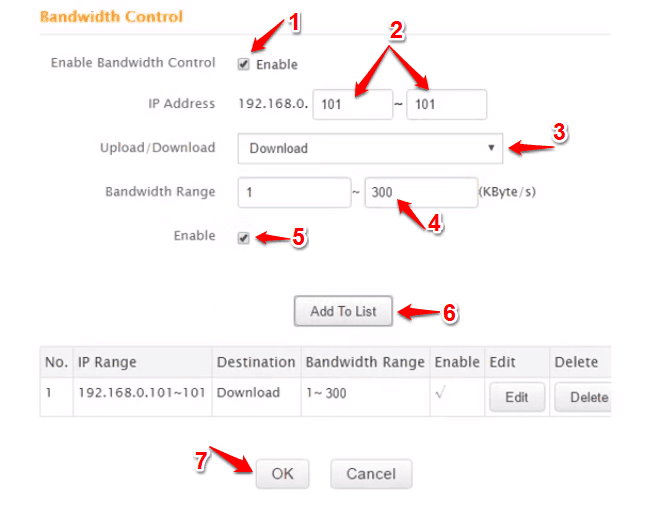
- 接下来,根据你的意愿将带宽范围设置为 1-300 Kbps 或 1-500 Kbps,然后选中位于其下方的启用框。
- 最后,单击添加到列表,然后单击确定按钮以保存更改。
这就是你控制腾达路由器上的路由器带宽并限制其他人的wifi速度的方式。
如何在 Digisol 路由器中控制带宽
如果你从安装家庭互联网的人那里获得路由器,那么你很可能正在使用 Digisol 路由器,这不一定是坏事,但在家庭网络方面它们并不是最好的。不过,它们非常接近最好的。
以下是如何在 Digisol 路由器上限制其他人的 WiFi 速度并根据你的意愿控制带宽使用:
- 首先,在你的网络浏览器中输入路由器的 IP 地址 192.168.2.1,然后使用用户名和密码登录。
- 注意: 如果你尚未更改登录详细信息,请输入默认用户名和密码: admin 和 admin 。
- 现在转到状态菜单,然后选择活动客户端表选项。
- 在Active Wireless Client Table中,记下你要设置限制的IP 地址。
- 接下来,进入高级菜单,然后选择QoS 设置选项。
- 在QoS 规则部分下,单击添加按钮,然后在字段中填写值。
- 在源 IP框中,键入你记下的 IP 地址。并根据你的意愿为Up Floor、Down Floor、Up Ceiling和Down Ceiling 键入相同的带宽值(200 Kb/s 或 500Kb/s )设置 WiFi 速度限制,并将其他所有内容留空。
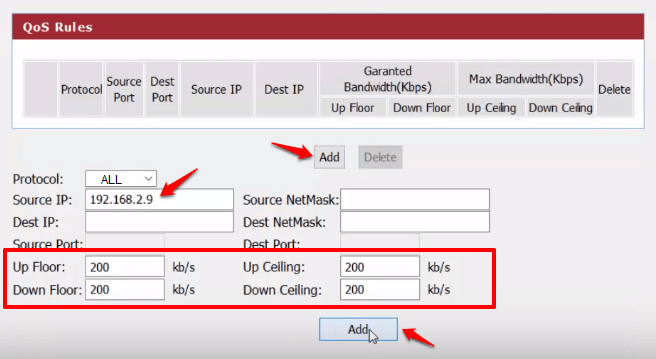
- 一旦你填写了所有必需的值,只需单击“添加”按钮。
就是这样!你已经成功地为你想要的用户限制了路由器上的带宽。因此,你可以看到在 Digisol 路由器上设置带宽限制是多么简单。
如何在 iBall 路由器上限制他人的 WiFi 速度
路由器限制用户WiFi速度的方法:iBall 在印度次大陆广受欢迎,甚至年幼的孩子都认为该品牌是家庭网络和计算机外围解决方案的首选品牌。
以下是如何在 iBall Baton 或任何其他范围的 iBall 路由器上限制每个用户的路由器带宽。
- 首先,在你的网络浏览器中输入路由器的 IP 地址192.168.1.1,然后使用用户名和密码登录。
- 注意: 如果你尚未更改登录详细信息,请输入默认用户名和密码: admin 和 admin 。
- 现在转到DHCP菜单,然后单击DHCP 客户端列表选项。
- 从DHCP 客户端列表中,记下你要限制其带宽的用户 IP 地址的最后 3 位数字。
- 现在转到带宽控制菜单,然后选中启用 IP QoS框。
- 在IP 范围框中,输入用户 IP 地址的最后 3 位数字,然后将模式选择为最大带宽限制。
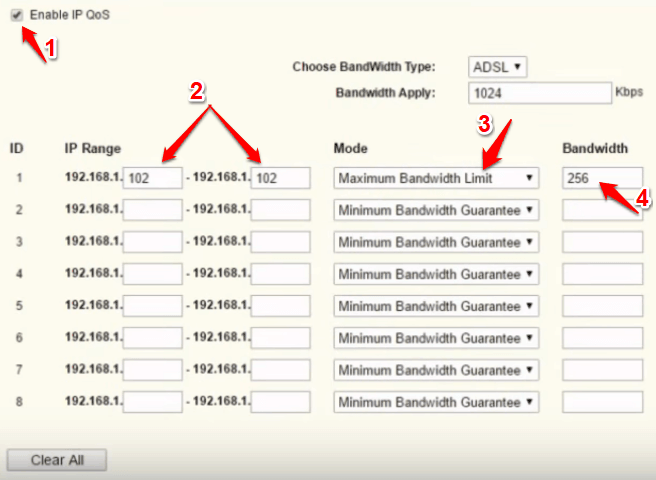
- 现在在带宽字段中,输入你希望允许该 IP 地址客户端使用的带宽量。
- 在描述框中,你也可以写下用户名以供参考。
- 最后,选中启用框并保存设置。就是这样!
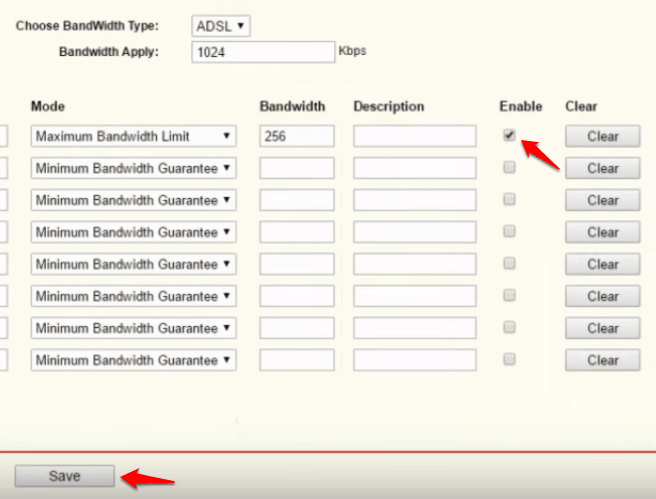
因此,这就是你可以毫不费力地限制 iBall 路由器上每个用户的路由器带宽的方法。
如何限制每个用户的路由器带宽(任何通用路由器)
如果你使用的是我们未在本带宽控制指南中列出的通用路由器之一,或者如果你足够精明,可以自行解决问题,那么这些是一些基本说明,可以帮助你限制路由器的带宽。
按照以下描述的步骤,了解如何限制任何通用路由器的带宽:
- 通常使用192.168.1.1或192.168.0.1登录到你的路由器。
- 记下或仅从活动客户端表中复制IP 地址。
- 接下来,转到带宽 设置以设置带宽限制。
- 输入值:IP 地址、 带宽限制和其他信息。
- 完成后,只需保存设置。
这些带宽控制步骤适用于几乎所有类型的路由器。只要记住这些说明,你就可以在路由器上限制其他人的 WiFi 速度,而不会受到任何干扰。
结论
如何在路由器上限制其他人的WiFi速度?我们希望这里的 WiFi 限速器指南可以帮助你控制路由器(最流行的无线路由器,如 D-Link、TP-Link、Tenda、Digisol 和 iBall 路由器等) 的带宽,并从你的网络中开始占用带宽.
我们希望你的问题,如何限制其他人的 WiFi 速度以及如何限制每个用户在路由器上的带宽,已通过此带宽限制指南得到令人满意的回答。
如果你对如何限制 WiFi 用户带宽、如何 减少 Windows 10 PC 中的带宽使用量有任何疑问或建议,或者如果你希望我们帮助你解决一些其他技术问题,请随时在下面给我们留言。

